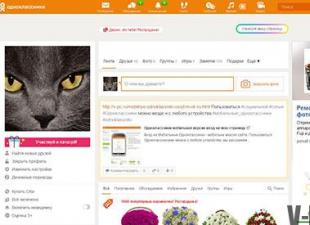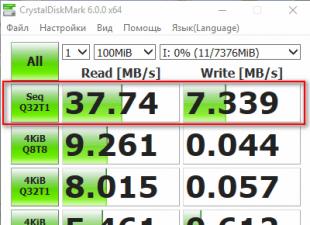Olvasási idő: 9 perc. Megtekintések 519 Közzétéve 2017.02.12
A távoli számítógép-hozzáférést biztosító programok sok felhasználó körében fokozatosan általánossá válnak. Az ilyen programoknak köszönhetően könnyedén csatlakozhat ismerőse, munkatársa vagy rokona számítógépéhez az interneten vagy a helyi hálózaton keresztül. Nem kell lógnia a telefonnal és elmagyaráznia, hogyan állítsa be a számítógépet.
Mindent megtehet saját maga anélkül, hogy időt vesztegetne a telefonos magyarázatokra. A távoli számítógép-hozzáférést biztosító programokat gyakran használják távoli munkához. Ha otthonról csatlakozhat egy irodai számítógéphez, az irodából könnyedén hozzáférhet egy otthoni számítógéphez, vagy felügyelhet egy teljes számítógépparkot, például egy nagy cégnél.
Elég sok olyan program létezik, amely lehetővé teszi a számítógéphez való távoli csatlakozást; vannak fizetős és ingyenes segédprogramok, amelyek képességeikben és céljukban különböznek egymástól. Ezért figyelembe vesszük a legnépszerűbb programokat, és Ön viszont kiválasztja az Önnek megfelelőt.
AeroAdmin, szerezzen távoli hozzáférést a számítógépéhez
Az AeroAdmin egy program a számítógép távoli elérésére az interneten és a helyi hálózaton keresztül. Nincs szükség telepítésre vagy konfigurációra az induláshoz. Az .exe fájl mérete körülbelül 2 MB. Az AeroAdmin letöltés és indítás után azonnal csatlakozásra kész. Ez egy ideális eszköz a spontán technikai támogatáshoz, mert... Minimális lépések szükségesek az első kapcsolat létrehozásához.
A távoli számítógéphez való csatlakozáshoz le kell töltenie és futtassa az AeroAdmin programot az adminisztrátori és távoli ügyfélszámítógépeken. Mindegyik oldalon egyedi azonosító szám jön létre. Ezután az adminisztrátor az azonosítójával csatlakozik a távoli klienshez. A kliens elfogadja a kapcsolatot (mint egy telefonhívást), a rendszergazda pedig átveszi a számítógép irányítását. 
Lehetőség van kapcsolatok létrehozására jelszó használatával, ami kényelmes a számítógépek kezeléséhez anélkül, hogy a távoli számítógépen tartózkodna valaki.
A program előnyei:
- Az ingyenes verzió személyes és kereskedelmi célokra használható
- Biztonságosan átviheti a fájlokat
- Megkerüli a tűzfalat és a NAT-ot
- Beépített segélyhívó üzenetküldő rendszer áll rendelkezésre a támogató csapat számára
- Van ellenőrizetlen hozzáférés
- A Windows távoli újraindítása lehetséges (beleértve a csökkentett módot is)
- AES + RSA titkosítás
- Kéttényezős hitelesítés
- Korlátlan számú párhuzamos munkamenet
- Létrehozhat saját márkás fájlt előre beállított jogokkal
A program hátrányai:
- Nincs szöveges csevegés
- Csak a Windows operációs rendszert támogatja (MacOS és Linux alatt WINE alatt fut)
Programok távoli számítógép-hozzáféréshez – TeamViewer
A TeamViewer valószínűleg az egyik legnépszerűbb program a számítógép interneten keresztüli távoli elérésére. Ezt a programot rengeteg ember használja, akiknek sikerült értékelniük a képességeit. A letöltéshez és telepítéshez egyszerűen letölthet egy speciális verziót, és futtassa. Ebben az esetben nincs szükség telepítésre. A távoli számítógéphez való csatlakozáshoz szükség lesz egy speciális „Partner ID” kódra, valamint egy jelszóra. A távoli számítógép tulajdonosának ezeket az adatokat a program főablakában meg kell adnia. 
Jegyzet! A TeamViewer programot mindkét számítógépen telepíteni kell.
A program előnyei:
A program többféle működési módot biztosít a felhasználónak: távirányító, fájlok letöltése és feltöltése, kommunikáció chaten keresztül, számítógépe asztalának bemutatása, éjjel-nappali hozzáférés a számítógéphez. A program támogatja az összes népszerű platformot, így akár okostelefonjáról is vezérelheti számítógépét. A program jó sebességgel, valamint egy csomó beállítással rendelkezik.
A program hátrányai:
Valószínűleg sok felhasználó számára a legnagyobb hátrány, hogy a program csak nem kereskedelmi használatra ingyenes. Emiatt, ha nem vásárolja meg a teljes verziót, akkor ha több mint öt percig használja, a program megszakítja a kapcsolatot és egy időre blokkolja a további kapcsolatokat. A program teljes verziójának költsége meglehetősen magas. Ennek megfelelően, ha nem gyakran használja a programot, akkor ideális az Ön számára. Ha számítógépek teljes flottáját szeretné adminisztrálni, akkor egy rendes összeget kell fizetnie.
Töltse le a programot a hivatalos webhelyről - www.teamviewer.com/ru
Távoli hozzáférés Ammyy adminisztrátorral
Az Ammyy admin a TeamViewer leegyszerűsített analógja. A programnak csak a legalapvetőbb funkciói vannak: távirányító, távoli képernyőmegtekintés, fájlátvitel és chat. A program használatához nem kell telepítenie. Elég lesz elindítani. A csatlakozás egyedi azonosító kóddal és jelszóval is megtörténik. 
A program előnyei:
A program meglehetősen könnyű és könnyen használható. Az Ammyy admin nem igényel telepítést, ugyanakkor elvégzi az összes szükséges funkciót. Képes helyi hálózaton és interneten egyaránt dolgozni. Alkalmas kezdőknek.
A program hátrányai:
A fejlesztők lehetőséget biztosítottak a program ingyenes használatára, csak nem kereskedelmi célra. Ha több mint 15 órát dolgozik a programban, a munkamenet blokkolva lesz. Ennek megfelelően, ha akár egy kis irodát is szeretne adminisztrálni, fizetnie kell, és a program csekély funkcionalitása miatt nehézségek adódhatnak.
Az Ammyy admin számítógép távoli elérésére szolgáló programok ideálisak otthoni használatra, rokonok vagy barátok számítógéphez való csatlakoztatására.
Töltse le a programot a hivatalos webhelyről - www.ammyy.com/ru/
Távfelügyelet Radmin segítségével
A Radmin egy meglehetősen régi program a számítógép távoli elérésére. Egyazon hálózaton lévő számítógépek flotta rendszeradminisztrációjára a legalkalmasabb, mivel a számítógépekhez való csatlakozás IP-címekkel történik. A program két segédprogramból áll: Radmin Viewer és Radmin Host. A gazdagép minden számítógépre telepítve van, amelyhez csatlakozni kíván. A felhasználónak csak a számítógép IP-címét kell megadnia. A csatlakozáshoz Radmin Viewert kell használni. A program fizetős, de 30 napos próbaidőt biztosít a képességek megismeréséhez. 
A program előnyei:
A program kiváló működési sebességgel rendelkezik, és lehetővé teszi a biztonságos csatlakozást egy távoli számítógéphez. Lehetővé teszi, hogy Intel AMT technológiával csatlakozzon egy távoli számítógép BIOS-ához. Minden szükséges működési móddal rendelkezik: vezérlés, fájlátvitel, chat stb.
A program hátrányai:
A program csak IP-címeken tud működni. Ennek megfelelően azonosítóval nem fog tudni csatlakozni. A program fizetős, otthoni használatra nem alkalmas. Mivel a hangsúly inkább a távoli adminisztráción van.
A Radmin jó megoldás rendszergazdák számára. Segítségével kezelheti az azonos hálózaton található távoli számítógépeket és szervereket. Az internet használatához VPN-hálózatot kell beállítani.
Töltse le a programot a hivatalos webhelyről - www.radmin.ru
Remote Manipulator System teljes hozzáférés a távoli számítógéphez.
RMS (Remote Manipulator System)– újabb kiváló program távoli számítógépes adminisztrációhoz. Funkcióit tekintve hasonlít a Radminra, de gazdagabb a funkcionalitása. A számítógép távoli elérésére szolgáló program két RMS-Viewer segédprogrammal valósul meg; ez a modul a rendszergazda számítógépére, az RMS-Host pedig minden felhasználói számítógépre és szerverre telepítve van. A felhasználói számítógépekhez való csatlakozás IP-címekkel és „azonosító kóddal” is lehetséges. 
A program széles funkcionalitással rendelkezik:
- Távirányító lehetőség;
- Távfelügyeleti lehetőség;
- Fájlok átvitelének képessége;
- Távoli Feladatkezelő;
- Távoli eszközkezelő;
- Távoli nyilvántartás;
- RDP-n keresztüli csatlakozás lehetősége;
- Távoli PC energiagazdálkodás és egy csomó egyéb funkció.
A program előnyei:
A Remote Manipulator System legfontosabb előnye a távoli számítógép teljes vezérlésének képessége. Ebben az esetben a felhasználónak csak tájékoztatnia kell, hogy az adminisztrátor csatlakozhasson hozzá.
A program hátrányai:
A program fizetős, 30 napos próbaidőt kap, hogy megismerkedjen a lehetőségekkel.
Ideális megoldás nagy PC-flotta adminisztrálására. A program lehetővé teszi a távoli számítógép teljes irányítását, miközben a működési sebesség kiváló.
Töltse le a programot a hivatalos webhelyről - rmansys.ru
Supremo távoli hozzáférés a számítógéphez az interneten keresztül.
Egy másik könnyű program a számítógép távoli elérésére a . A program 256 bites titkosítási protokollt használ az adatcseréhez. A segédprogram némileg hasonlít az Ammyy Adminhoz. Minimális funkciókészlettel rendelkezik, de tökéletesen teszi a dolgát. A távoli kapcsolat létrehozásához a felhasználónak meg kell adnia egy „azonosítót” és egy jelszót. 
A program előnyei:
Meglehetősen könnyű program, amely otthoni használatra alkalmas. Használható nem kereskedelmi használatra - ingyenesen és irodai támogatásra is, de akkor fizetni kell. Igaz, az ár meglehetősen megfizethető, és körülbelül száz euró évente.
A program hátrányai:
Ennek a programnak nincsenek nyilvánvaló hiányosságai a számítógép távoli eléréséhez. A legfontosabb dolog a program kis funkcionalitása. Jól használható kezdők számára.
Töltse le a programot a hivatalos webhelyről - www.supremocontrol.com
UltraVNC Viewer ingyenes számítógépkezelés.
Az UltraVNC Viewer egy másik ingyenes távoli hozzáférési program, amely lehetővé teszi, hogy tetszőleges VNC-porthoz csatlakozzon. Ez lehetővé teszi a program számára, hogy ne csak Windows-eszközökkel működjön. A port beállításához az IP-cím megadása után kettősponttal elválasztva írja be a port számát (például 10.25.44.50:9201). Az UltraVNC rendelkezik a távelérési programok összes szabványos funkciójával. Lehetőség van fájlok megosztására, van támogatás a domain engedélyezéshez, chathez, több képernyő támogatásához, biztonságos adatcseréhez stb. 
A program előnyei:
Bármely felhasználó futtathatja a programot, mindössze egy kis terjesztési készletre van szüksége. Nincs szükség telepítésre. A program otthoni használatra és számítógép-flotta kezelésére egyaránt tökéletes.
Az UltraVNC Viewerben nincsenek hátrányok.
Töltse le a programot a hivatalos webhelyről - www.uvnc.com
Foglaljuk össze.
Ma a számítógép távoli vezérlésére szolgáló programokat néztük meg. Rövid áttekintést adtam a legnépszerűbb programokról. Ez a lista még egy tucat segédprogrammal kiegészíthető, de ezek nem annyira népszerűek. Mostantól egyszerűen kiválaszthatja a kívánt programot, és segítségével távolról csatlakozhat barátai, rokonai és munkatársai számítógépéhez.
A TeamViewer (oroszul: Teamviewer) egy ingyenes program (nem kereskedelmi célú személyes használatra), amely lehetővé teszi a bejövő és kimenő távoli kapcsolatok létrehozását más számítógépek eléréséhez, fájlcserét a vezérlő és a vezérelt gépek között, videohívást, részvételt. webkonferenciákon és még sok máson.

A TeamViewer for Windows néhány funkciója
- Számítógép vagy mobileszköz távvezérlése Android, iOS rendszeren;
- Wake-on-LAN – kapcsolja be számítógépét egy másik számítógépről a Teamviewer segítségével helyi hálózaton vagy útválasztón keresztül;
- Fájlok átvitelének képessége;
- Azonnali üzenetküldés: csoportos csevegés, webes csevegés, offline üzenetküldés stb.;
- Távnyomtatás;
- Telepítés rendszerszolgáltatásként a távoli eszközökhöz való hozzáférés biztosítására bármikor;
- Szinkron vágólap;
- Több monitor támogatása;
- Egyedi csatlakozási beállítások mentése a számítógépekhez való későbbi csatlakozásokhoz, csoportok és névjegyek szerinti rendezés;
- Távoli eszközök vezérlése gyorsbillentyűkkel;
- Többplatformos – Microsoft Windows, Chrome OS, iOS, operációs rendszerek támogatottak;
- Hordozható változat elérhetősége.
És ez nem minden képessége a Teamweavernek.
Érdemes kiemelni a TeamViewer egyszerű és barátságos orosz nyelvű felhasználói felületét, amely még azoknak a kezdőknek is segít, akik korábban nem dolgoztak ilyen szoftverrel, hogy könnyen megértsék ezt a programot.
Megjegyezzük a TeamViewer 15 adatcsere magas szintű biztonságát is: kriptográfiai algoritmus (privát/nyilvános kulcs RSA 2048) használata az adatcseréhez és véletlenszerű jelszavak az egyszeri hozzáféréshez, AES munkamenet titkosítás (256 bit), további két -faktoros hitelesítés stb.
Vegye figyelembe azt is, hogy a TeamViewer 15 most már teljesen kompatibilis (1909-es verzió).
Töltse le a TeamViewer for Windows programot
A TeamViewer legújabb orosz nyelvű verziója Windows 32 és 64 bites rendszerhez letölthető ezen az oldalon.
A TeamViewer 15 letöltése ingyenes, regisztráció nélkül.
A TeamViewer egy ingyenes program az interneten keresztüli számítógépes távoli vezérléshez.
Verzió: TeamViewer 15.1.3937
Méret: 25,1 MB
Operációs rendszer: Windows
orosz nyelv
A program állapota: Ingyenes
Fejlesztő: TeamViewer GmbH
Hivatalos oldal:
A verzió újdonságai: Változások listája
Hello barátok. Ma egy egyedülálló programmal ismerkedünk meg, amellyel minden felhasználónak rendelkeznie kell. TeamViewer— program a számítógép távoli vezérléséhez. mire kell? Gondolkozzunk...
Szóval van interneted és számítógéped, logikus? Ha az elsővel gyakorlatilag nincs probléma (vagy létezik, vagy nincs), akkor a másodikkal mindig történik valami.
Vagy a vírusirtó nem akar frissíteni, vagy Egy érdekes program nincs telepítve vagy a játék. Vagy lehet, hogy a program telepítve volt, de egyedül nem tudta kitalálni.
Az is gyakran előfordul A számítógép lassulni kezdett, mindenféle ablakot kidob a hiány miatt...
Irritál és feldühít (szegény egér – általában ő szenved először).
Mit tegyen tehát, ha profi a szakterületén, de valahogy nem jött össze a dolog a számítógéppel, nincs ideje elmélyülni benne, vagy van más kifogása?
Minden nagyon egyszerű – emlékszel, hogy a stagnáló időkben a Szovjetunió minden lakosának volt egy barátja, aki valamiféle hiányt tudott szerezni?
Ma tehát semmi sem változott, csak a „megszerzés” helyett mindenkinek legyen egy számítógéphez értő barátja.
Olvassa el a weboldalon is:
És ott vannak - a gyerekei, unokái, munkatársai, ismerősei ismerősei, barátai... más dolog, hogyan fognak segíteni, ha nem veled élnek, a város másik felén, vagy általában nem városod, országod?
Alapvető. Otthon ülnek, a monitoruk előtt, de a számítógéped előtt, és 5 perc alatt mindent megjavítanak és hibakeresést végeznek.
Ne lepődj meg – ez nagyon könnyen megtehető. Közeleg a 21. század. Telepíted a TeamViewer-t, generálja a felhasználónevedet (ID) és jelszavadat, elküldöd ICQ-n, Skype-on, e-mailben vagy diktálsz mobiltelefonon, extrém esetben a személyes „hackerednek”, és ő, nem számít, milyen lyuk van a olyan világban, amelyben tartózkodik, odajön a számítógépéhez, és mindent megjavít.
Mindössze annyit kell tennie, hogy teát inni édességgel, és figyeli az asszisztens tevékenységét a monitoron.
A TeamViewer virtuális, biztonságos alagutat hoz létre az interneten lévő számítógépek között, és lehetővé teszi, hogy ne csak távolról bütyköljön mások számítógépén (a tulajdonos beleegyezésével), hanem bármilyen adat (fájlok, filmek, fényképek, programok... ) a tűzfalak és egyéb akadályok megkerülésével.
Ezenkívül figyelemmel kísérheti a számítógépén végzett többi felhasználó tevékenységét távollétében, például a munkahelyén.
Emlékezz, mit csináltunk CCTV rendszerés dohányzó gyerekek után kémkedett? Így most megváltoztathatja a szöget, és nem a webkamerából nézheti őket, hanem a monitoron - a szemükön keresztül.
Csak légy óvatos – a program a videó mellett támogatja a videó- és hangkommunikációt is, esély van arra, hogy gyermekeidet dadogókká váljanak, ha figyelmeztetés nélkül szidni akarod őket.
– Hová mentél, kedvesem!?
És fordítva, ha értesz a számítógépekhez, akkor valószínűleg állandóan segítséget kérnek tőled. Tehát a TeamViewer a legjobb eszköz a segítségnyújtáshoz.
Bejöttek, megcsinálták, elmentek - gyorsan, szigorúan és a „mi ez, mire való és miért” kvíz nélkül? Értesz engem.
Meggyőződött a program hasznosságáról a számítógép távoli elérésére? Akkor folytassa – telepítse, és tanulja meg a használatát. Csak néhány percet vesz igénybe.


Tudjon meg többet a hordozható programokról












Ez a pont az asszisztens iránti bizalom mértékétől függ.


Nem telepítettem, de nagyon valószínű, hogy használni fogja ezt a funkciót.








Ne légy túl okos, és írd le szellemi erőfeszítéseid eredményét egy papírra – különben elfelejted, ahogy mindenki mindig elfelejt. Emlékszel az erős jelszó kitalálásának legegyszerűbb módjára? Angol billentyűzetkiosztás és gépelés, miközben az orosz gombszimbólumokat nézi. Minden ötletes egyszerű.


A jog is a tiéd. De ha létrehoz egy fiókot, akkor nem kell minden alkalommal aggódnia a jelszavak és a bejelentkezési adatok miatt. Az elv ugyanaz, mint az ICQ-ban - online van, ami azt jelenti, hogy számítógépek listájáról csatlakozhat. Nagyon kényelmes a szülők segítésében - nem kell minden alkalommal „nehéz” testmozdulatokkal kínozni őket.
Ma már nem meglepő egy olyan funkció, mint egy másik számítógép vezérlése az interneten keresztül. Számos ingyenes távelérési rendszer létezik, amelyek lehetővé teszik az információk egyszerű átvitelét a felhasználók között, és különféle műveletek végrehajtását egy másik eszközön az interneten vagy a helyi hálózaton keresztül.
Erre a funkcióra különösen akkor van szükség, ha például valaki, aki nem különösebben jártas az operációs rendszer beállításaiban, megpróbálja megváltoztatni a paramétereket. Annak érdekében, hogy ne pazaroljon hatalmas időt a magyarázatokra, egyszerűen és pillanatok alatt beállíthatja a szükséges beállításokat. Az ilyen segédprogramok ma már nélkülözhetetlenek a távoli munkavégzéshez; például elkerülheti, hogy az irodába utazzon, minden munkáját otthon végezze, rendszergazda legyen, és otthoni számítógépéről kezelje fő számítógépét. Minden adat bármikor elérhető lesz. Nem kell aggódnia a biztonság miatt – minden információ megbízható titkosításnak van alávetve, minden adatot szigorúan bizalmas módon továbbítanak. Az ilyen segédprogramok kommunikációra is használhatók, így pénzt takaríthatunk meg a hangkommunikáción.
Nagyon sok program létezik egy másik számítógép vezérlésére, nézzük meg az öt legnépszerűbbet, végezzünk elemzést, és vegyük észre az előnyeit és hátrányait.
Ez a program talán a legnépszerűbb a felhasználók körében, és hosszú ideig vezető pozíciót foglal el. Ennek elvileg megvan az oka - a funkcionalitás nagyon jó. A segédprogram nem sokat nyom, gyorsan letöltődik, és szabadon elérhető. Ezenkívül nincs szükség telepítésre, azonnal elkezdheti a munkát. Ennek megfelelően az interfész és a funkciók a legtapasztalatlanabb felhasználók számára is elérhetők. Indítás után megjelenik egy ablak a számítógép azonosítójával és jelszavával, valamint egy másik eszköz megfelelő adatainak bevitelére szolgáló ablak.

Az alkalmazásnak számos előnye van. Lehetővé teszi például fájlok átvitelét, csevegést, képernyőmegosztást és még sok mást. Beállíthatja az eszközhöz való 24 órás hozzáférési módot is; ez a funkció a rendszergazdák számára hasznos. Érdemes megjegyezni a meglehetősen nagy sebességet, az összes mobil platformon és operációs rendszeren való munkaképességet. Számos további funkció is használható a távoli eléréshez.
Természetesen a hiányosságok elől nincs menekvés. Soroljunk fel néhányat közülük. A lényeg az, hogy bár a segédprogram szabadon elérhető, kereskedelmi célokra nem szabad használni. Ezt figyelembe véve sok nehézség adódik. Például a munka blokkolható, ha a program az Ön tevékenységét kereskedelminek értékeli. A funkciók bővítése már nem ingyenes. Ezenkívül nem tudja beállítani a 24 órás ingyenes hozzáférést. Az alkalmazás teljes körű használatához fizetnie kell, és az összeg nem is olyan kicsi.
Így az összes előny ellenére ez az alkalmazás nem mindig alkalmas hosszú távú használatra. De ha egyszer távoli hozzáférésen keresztül kell bármilyen műveletet végrehajtania, ez az ideális lehetőség.
Ha hosszabb ideig szeretne dolgozni, akkor vagy fizetnie kell a teljes verzióért, vagy fel kell készülnie arra, hogy az adminisztrátor bármikor megszakítja a használatot.
Egészen a közelmúltig valószínűleg a TeamViewer volt az egyetlen megfelelő program a maga nemében. Vagy annyira reklámozták és népszerűsítették, hogy egyszerűen elhomályosította az összes versenyzőt. Ma azonban más közművek is vannak az arénában, amelyek semmivel sem rosszabbak, mint az előző, sőt bizonyos szempontból még jobbak is. Az egyik ilyen Supremo.

A program gyakorlatilag nem különbözik a népszerű TeamViewertől, ugyanolyan könnyen használható, egyszerű és mindenki számára érthető felülettel rendelkezik, hordozható, nem igényel telepítést és bármikor készen áll a munkavégzésre. Az alkalmazás nem telepíti a szolgáltatásait. Van egy teljes képernyős mód a munkaterület másik számítógépen való megjelenítéséhez, chathez és egyéb funkciókhoz. Érdemes megjegyezni a sebességet is - ez nagyobb, mint az előző segédprogramban - a fájlok átvitele különösen egyszerűen és gyorsan történik. Egy másik előny, amelyet sok felhasználó értékel, a csak számokból álló jelszó, bármilyen furcsán is hangzik. Néhányan még egy népszerű versenytársukat is elhagyták, és éppen ezért a Supremóra váltottak. elmagyarázom. Valaki más számítógépének vezérléséhez be kell szereznie egy jelszót, és az azonosító számmal együtt át kell adnia egy másik felhasználónak. (Az algoritmus mindkét programban ugyanaz.) A különbség az, hogy a TeamViewer a jelszavakat latin ábécéből és számokból állítja elő, míg a Supremo számokra korlátozódik. Természetesen azonnal úgy tűnik, hogy ez lényegtelen, de azok, akik szembesülnek azzal, hogy megpróbálják átadni a jelszót idős rokonoknak, érvnek fogják tekinteni. Számokat diktálni sokkal könnyebb, mint egy trükkös jelszót. Különösen azoknak, akik nem használnak SMS-t, és nem tudják elképzelni például a „J” és a „g” betűk közötti különbségeket. És ez nem intelligencia, hanem életkor kérdése.
Természetesen a TeamViewerben is vannak beállítások a jelszórendszer egyszerűsítésére stb., de ebben a programban minden leegyszerűsödik.
A segédprogramot ingyenesen letöltheti a fejlesztő hivatalos webhelyéről található közvetlen linken keresztül. A fájl mérete 2-3 MB.
Supremo műveleti algoritmus (hasonló a TeamViewerhez)
Egy másik számítógép távoli vezérléséhez a programnak mindkét eszközön rendelkeznie kell.
- Futtassa a segédprogramot, kattintson a telepítőre, és erősítse meg a licenckövetelményekkel való megegyezést.
- A következő lépés az elérni kívánt számítógépen a „Start” gombra kattintva.
- Kap egy titkos kódot és azonosítót, majd megosztja azokat a hasonló gondolkodású felhasználókkal.
- Az Ön „barátjának” be kell írnia az Öntől kapott adatokat a „Partnerazonosító” sorba, és csatlakoznia kell.
- Ezután meg kell adnia a jelszót, ugyanakkor megjelenik egy ablak, amely a művelet megerősítését kéri (tíz másodperc múlva automatikusan eltűnik). Ezt követően barátja teljes hozzáférést kap a számítógépéhez, mind vizuális, mind technikai szempontból.
Mostantól különféle konfigurációkat hajthat végre az Ön nevében: szoftverek telepítése és eltávolítása, rendszerleíró adatbázis tisztítása, személyes fájlok megtekintése stb. Megjelenik előtte egy rejtett ablak a monitoroddal, amit rákattintva ki is tud nyitni. Azt javaslom, hogy kapcsolja ki az összes vizuális effektust (Aero, háttérkép, stb.), mivel a számítógépek közötti átviteli sebesség érezhetően romlik. Levelezéshez engedélyezheti a Chat-et, fájlok átviteléhez pedig elindíthatja a fájlkezelőt.
Egy meglehetősen kényelmes és praktikus segédprogram, amely több podcastból áll. Az első rész a Server, azonnal telepítjük és futtatjuk valaki más számítógépén, a második a Viewer, amely lehetővé teszi, hogy egy másik számítógép irányítson. A segédprogram egy kicsit több tudást igényel, mint más programok. A szerverrel való munkavégzés nem olyan nehéz, a felhasználói azonosítót saját kezűleg beállíthatja, a program megjegyzi az adatokat, és többé nem szükséges újra megadni és megerősíteni az információkat. Ingyenes verzió személyes használatra - LiteManager Ingyenes.

A távszabályozáson, Chaten, adatexportáláson és registry-tisztításon kívül több érdekesség is található: monitorrögzítés, leltár, távoli törlés. Harminc számítógépen használható ingyenesen, nincs korlátozás a program időkeretében, van konfigurációs funkcióIDszövetkezeti használatra. Ingyenes és üzleti használatra.
Gyakorlatilag nincs hátránya, de néhány kellemetlenséget az ingyenes verzióban a csökkentett képességek okoznak, ha több mint harminc számítógépen dolgozik. Általában a program meglehetősen kényelmes és hatékony az adminisztrációhoz és a távvezérléshez.
Ammy admin
A segédprogram is megegyezik a TeamViewer programmal, de sokkal könnyebben használható. A fő funkciók a következők: Csevegés, fájlátvitel, távoli számítógép megtekintése és kezelése. A könnyű használat nem igényel komoly ismereteket, használható helyben és a világhálón is.

Hátránynak tűnhet a korlátozott munkaidő, amelyet az üzleti tevékenységekért fizetnek. Valószínűleg jobb, ha nem használja a bemutatott segédprogramot komoly manipulációkhoz.
Az egyik eredeti fizetős távoli számítógép-manipuláló program, amelyet operatív adminisztrációra terveztek, és a biztonságra helyezték a hangsúlyt. A segédprogram két részből áll: szerverből és kliensből. A program fő feladata az IP-címmel való munka, telepítés szükséges. Speciális készségek nélkül nehéz lesz megérteni az összes funkciót, ezért nem alkalmas kezdő felhasználók számára.

Ahogy az várható volt, a program a grafikus illesztőprogramnak köszönhetően nagy sebességgel fut, gyakorlatilag nincs késés vagy lefagy. A beépített Intel AMT technika lehetővé teszi, hogy hozzáférjen valaki más számítógépének BIOS-jához, és különféle műveleteket hajtson végre rajta. A program a megbízhatóságon és a biztonságon kívül nem rendelkezik különleges tulajdonságokkal. Beépített fő módok: Chat, fájl exportálás, távirányító.
Több hiba is van: mobilkliens hiánya és IP-cím nélküli munkavégzés, az ingyenes verzió csak egy hónapig érhető el, a grafikus korlátok letiltják a személyre szabást (a monitor elsötétülhet), a segédprogrammal való munkavégzéshez tapasztalat szükséges.
Tehát arra a következtetésre juthatunk, hogy ezt a programot a tapasztalt felhasználóknak kell használniuk PC-k helyi módban történő adminisztrálására. Az interneten való böngészéshez nagy valószínűséggel VPN-alagutat kell létrehoznia.
Elvileg még legalább 5 programot említhet, de ennek semmi értelme: minden szükséges funkciót a fent felsorolt segédprogramok látnak el. Ezeknek a programoknak a funkciója nem nagyon különbözik. Egyesek teljesen ingyenesek, de megvannak a hátrányai, másoknak fejlettebb funkciói vannak, de fizetni kell. Vannak, akiknek ráadásul egy évre szóló engedélyük van, így hosszú távú használat esetén ki kell fizetni a megújítást. Tehát a célja alapján kell választania. Ezek a programok nagyon alkalmasak nem kereskedelmi használatra. Akár több darabot is kombinálhatsz egyszerre.
Az interneten számos program található a számítógép távoli vezérlésére. És mindegyiket ilyen vagy olyan módon fizetik, különféle korlátozásokkal az ingyenes verzióhoz.
A Windows operációs rendszer azonban rendelkezik beépített funkciókkal, amelyek lehetővé teszik az asztal távoli vezérlését, és ennek az eszköznek a neve „Windows 7 Remote Assistance”, és ha a kézikönyvben leírtak szerint használja, akkor ez egy rendkívül kényelmetlen eszköz. Mivel minden kommunikációs munkamenethez létre kell hoznia egy meghívófájlt, és el kell küldenie a csatlakozni kívánó személynek.
És ez még mindig normális, ha egyszeri kapcsolatot létesít az interneten keresztül valamilyen probléma megoldása érdekében. Ha pedig folyamatosan csatlakoznia kell a számítógépéhez, akkor költséges, ha megkéri a felhasználót, hogy hozzon létre és küldjön el minden alkalommal egy meghívófájlt. Ezért vegyünk egy olyan módot, amely a helyi hálózaton lévő kliensgépek vezérlésére szolgál meghívó küldése nélkül.
A program szabványos algoritmusa a következő. Először engedélyeznie kell a kezelést (Sajátgép\RMB\Tulajdonságok\Speciális rendszerbeállítások\Kapcsolatok engedélyezése ehhez a számítógéphez\Speciális\Felügyelet engedélyezése\Időkorlát beállítása, ameddig a meghívó nyitva marad)
Most létre kell hoznia egy meghívófájlt, amelyen keresztül az interneten keresztül csatlakozhat asztalához (Start\Minden program\Maintenance\Windows Remote Assistance\Hívjon meg valakit, akiben megbízik\Mentse el a meghívót fájlként). A fájlt nyilvános forrásba mentjük, vagy jelszóval együtt elküldjük az interneten!
Ezután elindítjuk a Távsegítséget azon a számítógépen, amelyről csatlakozni fogunk ( Start\Minden program\Maintenance\Windows 7 Remote Assistance, Windows 10-ben és 8-ban az asszisztens hozzáférését eltávolították a menüből, ezért a Futtatás (Win+R) paranccsal kell elindítani \ msra \ Segítség valakinek, aki meghívott \ Meghívófájl használata \ Adja meg a jelszót \ Tovább , a kliensnek lehetővé kell tennie az asztal megtekintését \ Vezérlés kérése az egér és a billentyűzet vezérléséhez)
Mint látható, ez a folyamat meglehetősen hosszú és nem kényelmes. Ezért meghívófájl küldése nélkül beállítjuk a távoli asszisztens munkáját. Ez a módszer azonban csak helyi hálózaton működik, ahol közvetlenül csatlakozhat a számítógéphez egy IP-címen keresztül. Ha interneten keresztül kell csatlakoznia, akkor létre kell hoznia egy meghívófájlt!
A távoli hozzáférés konfigurálásához minden számítógépen tartományi csoportházirendet fogok használni. Amint azt már megérti, bemutatom a távoli asszisztens munkáját egy virtuális hálózatban, amelyet a „Windows Server 2008R2 telepítése és konfigurálása” című ingyenes videotanfolyam eredményeként hoztunk létre. Bár ezt a módszert tartományi hálózatban való munkára szánják, munkacsoportban vagy peer-to-peer hálózatban is használható.
Menjünk a Csoportházirend-beállításokhoz (Start\Felügyeleti eszközök\Csoportházirend-kezelés\Domains\office.local\Default Domain Policy\Settings\RMB\Szerkesztés\Számítógép-konfiguráció\Házirend\Felügyeleti sablonok\Rendszer\Remote Assistance).
Itt 2 paramétert kell beállítani:
Segítség kérése\Engedélyezés\A segítők kezelhetik számítógépét;
Segítség felajánlása\Enable\Helpers\Show\Value (adja meg annak a felhasználói fióknak a nevét, amely hozzáfér a számítógéphez való csatlakozáshoz, megadva a tartományt): office\sysadmin.
Most alkalmaznunk kell a házirendet a számítógépekre, vagy újraindíthatjuk a munkaállomásokat, vagy kényszeríthetjük a házirend frissítését a Futtassa a \cmd\gpupdate parancsot.
Próbáljunk meg csatlakozni a munkaállomáshoz, ehhez a súgó ajánlat módban el kell indítania a „Távsegítséget”. Ehhez adja hozzá az /offerra kulcsot a program nevéhez, ami az msra.exe /offerra fájlt eredményezi. A legjobb módszer a parancsikon létrehozása az msra.exe /offerra paranccsal!
Beírjuk annak a számítógépnek az IP címét vagy domain nevét, amelyhez csatlakozni szeretnénk, engedélyezzük a csatlakozást, majd kezeljük! A „Beszélgetés” csevegést is elindíthatja, hogy levelezzen a felhasználóval.
Mint látható, ezzel a módszerrel a felhasználó részéről nincs szükség semmilyen manipulációra, kivéve a csatlakozási és vezérlési engedélyt, és ez teljesen ingyenes! Ha érdekel ennek a módszernek a megvalósítása munkacsoportban, akkor írd meg kommentben, ha népszerű a téma, készítek egy videót a munkacsoportnak.
Mint érti, a számítógéphez való csatlakozáshoz ismernie kell annak IP-címét vagy DNS-nevét. Ha a felhasználó gyenge, akkor nehéz lesz elmagyarázni neki, hol nézze meg a gép IP-címét. Ebben az esetben a BGinfo programot használom, amely különféle paramétereket ad hozzá az asztali háttérképhez. Én is csináltam már ilyet.
A következőket tenném ide: ehhez a programhoz készült videóban fekete hátteret készítettem, hogy bármilyen színű tapétán láthatóak legyenek a jellemzők. De egyszerűen lemásolhatja a címet fehéren és feketén. Így a felhasználó minden esetben látni fogja a szükséges beállításokat.
 sushiandbox.ru A számítógép elsajátítása - Internet. Skype. Közösségi média. Windows leckék.
sushiandbox.ru A számítógép elsajátítása - Internet. Skype. Közösségi média. Windows leckék.